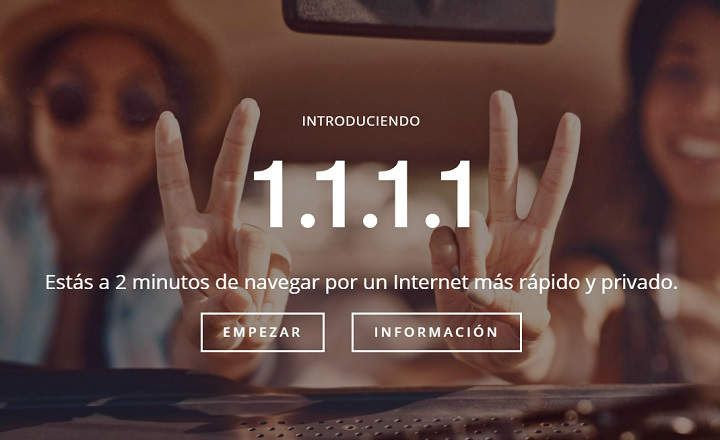మీకు యూట్యూబ్ ఛానెల్ ఉంటే లేదా మీ సోషల్ నెట్వర్క్ల కోసం వీడియోలను రికార్డ్ చేయడం అలవాటు చేసుకున్నట్లయితే, మీరు దీని యొక్క ప్రాముఖ్యతను గ్రహించారు. కెమెరా చూస్తూ మాట్లాడండి. మీరు మెరుగుపరుచుకుంటూ ఉంటే సమస్య లేదు, కానీ మీరు అనుసరించడానికి స్క్రిప్ట్ని కలిగి ఉంటే మరియు దానిని గుర్తుంచుకోవడానికి మీకు సమయం లేకుంటే, పేపర్ను చూసేందుకు ఇతర మార్గంలో చూడటం చాలా ప్రొఫెషనల్ కాదు. మీకు కావలసింది టెలిప్రాంప్టర్!
“టెలిప్రాంటర్” లేదా ఆటోక్యూ అని కూడా పిలుస్తారు, మేము Android కోసం ఈ రకమైన సాధనాల గురించి మాట్లాడేటప్పుడు, వాటి గురించి మంచి విషయం ఏమిటంటే, స్క్రీన్పై స్క్రిప్ట్ యొక్క వచనాన్ని చూపడం ద్వారా సహజంగా చదవడానికి అవి మాకు సహాయపడతాయి. ఏకకాలంలో రికార్డ్ చేస్తున్నప్పుడు. ఈ కోణంలో మనం 2 తరగతుల టెలిప్రాంప్టర్ యాప్లను కనుగొనవచ్చు:
- మనకు స్క్రీన్పై సూపర్పోజ్ చేయబడిన వచనాన్ని చూపుతున్నవి, మరోవైపు, మేము వీడియోను రికార్డ్ చేయడానికి కెమెరా యాప్ని తెరుస్తాము.
- మాకు వచనాన్ని చూపేవి కానీ వీడియోను రికార్డ్ చేయడానికి అప్లికేషన్లో స్థానిక ఫంక్షన్ను కూడా కలిగి ఉంటాయి. చెప్పబడినది, "ఆల్ ఇన్ వన్".
మనం నేరుగా మొబైల్ నుండి వీడియోను రికార్డ్ చేయబోతున్నట్లయితే, ఆల్ ఇన్ వన్ యాప్ని ఉపయోగించడం ఉత్తమం స్పీచ్ వే, ఇది కెమెరా మరియు టెలిప్రాంప్టర్ ఫంక్షన్ను కలిగి ఉంటుంది. మరోవైపు, మనకు స్క్రిప్ట్ చూపబడే స్క్రీన్ మరియు మరొక మొబైల్, పరికరం లేదా డిజిటల్ కెమెరాతో మనం చేయబోయే రికార్డింగ్ మాత్రమే కావాలంటే, మేము ఉదాహరణకు వంటి ఇతర సులభమైన ప్రత్యామ్నాయాలను ఆశ్రయించవచ్చు. సొగసైన టెలిప్రాంప్టర్.

 QR-కోడ్ స్పీచ్వే డౌన్లోడ్ చేయండి - 3 ఇన్ 1 టెలిప్రాంప్టర్ డెవలపర్: యారోస్లావ్ కులినిచ్ ధర: ఉచితం
QR-కోడ్ స్పీచ్వే డౌన్లోడ్ చేయండి - 3 ఇన్ 1 టెలిప్రాంప్టర్ డెవలపర్: యారోస్లావ్ కులినిచ్ ధర: ఉచితం 
 QR-కోడ్ సొగసైన టెలిప్రాంప్టర్ డెవలపర్ని డౌన్లోడ్ చేయండి: ఐమాన్ ఎలాక్వా ధర: ఉచితం
QR-కోడ్ సొగసైన టెలిప్రాంప్టర్ డెవలపర్ని డౌన్లోడ్ చేయండి: ఐమాన్ ఎలాక్వా ధర: ఉచితం ఈ ఉదాహరణలో మేము స్పీచ్వే అనువర్తనాన్ని ఉపయోగించబోతున్నాము, ఇది చాలా పూర్తి అయినందున, ఈ రకమైన అప్లికేషన్ యొక్క ఆపరేషన్ను వివరించడానికి కూడా పెయింట్ చేయబడలేదు. మేము సొగసైన టెలిప్రాంప్టర్ అనువర్తనాన్ని ఇన్స్టాల్ చేస్తే, దాని ఇంటర్ఫేస్ మరియు మెకానిజమ్స్ ఆచరణాత్మకంగా ఒకేలా ఉన్నట్లు చూస్తాము.
దశ 1: స్క్రిప్ట్ వ్రాయండి
మనం చేయవలసిన మొదటి పని వచనాన్ని జోడించడం. దీన్ని చేయడానికి, కొత్త స్క్రిప్ట్ను రూపొందించడానికి స్క్రీన్ దిగువ ప్రాంతంలో మీరు చూసే నీలం రంగు "+" చిహ్నంపై క్లిక్ చేయండి. ఈ సమయంలో మనం చేయగలం శీర్షిక వ్రాసి చేతితో వచనాన్ని జోడించండి ఓ బాగా పత్రాన్ని దిగుమతి చేయండి మేము Google డిస్క్లో లేదా పరికరం యొక్క అంతర్గత మెమరీలో నిల్వ చేసాము (ఈ సందర్భంలో మనం స్క్రీన్ యొక్క కుడి ఎగువ మార్జిన్లో ఉన్న క్లౌడ్ చిహ్నంపై క్లిక్ చేయాలి).

స్పీచ్వే టెక్స్ట్ ఎడిటర్ స్క్రిప్ట్ను పేజీల వారీగా వేరు చేయడానికి మరియు క్యూ లేదా “క్యూ పాయింట్లకు” రిఫరెన్స్ పాయింట్లను జోడించడానికి కూడా అనుమతిస్తుంది. స్క్రిప్ట్ ఎడిటింగ్ పూర్తయిన తర్వాత, స్క్రీన్ దిగువన మనకు కనిపించే బ్లూ బటన్పై క్లిక్ చేయడం ద్వారా దాన్ని సేవ్ చేయవచ్చు.
దశ 2: టెలిప్రాంప్టర్ను అనుకూలీకరించండి
పత్రం సేవ్ చేయబడిన తర్వాత, అప్లికేషన్ మమ్మల్ని హోమ్ స్క్రీన్కు దారి మళ్లిస్తుంది. ఇప్పుడు మనకు టెక్స్ట్ సిద్ధంగా ఉంది, టైటిల్ పక్కన మనకు కనిపించే ప్లే బటన్పై క్లిక్ చేయండి.
ఇది స్పీచ్వే టెలిప్రొంటర్ను తెరుస్తుంది, ఇందులో టెక్స్ట్ పునరుత్పత్తి చేయబడే బ్లాక్ బాక్స్ ఉంటుంది మరియు మనం చదవడానికి మరింత సౌకర్యవంతంగా ఉండేలా వివిధ మార్గాల్లో అనుకూలీకరించవచ్చు.
- స్థానం: ఫ్రేమ్ యొక్క కుడి ఎగువ మార్జిన్పై క్లిక్ చేయడం ద్వారా టెక్స్ట్ బాక్స్ను లాగండి. కెమెరా దిగువన ఉంచడం మంచిది, తద్వారా దాని పఠనం సహజత్వం మరియు వృత్తి నైపుణ్యాన్ని అందిస్తుంది.
- పరిమాణం: టెక్స్ట్ బాక్స్ యొక్క దిగువ కుడి మార్జిన్పై క్లిక్ చేయడం ద్వారా టెలిప్రాంప్టర్ పరిమాణాన్ని మార్చండి.
- వేగం: దిగువ ఎడమ మార్జిన్లో కనిపించే చిహ్నంపై క్లిక్ చేయడం ద్వారా టెక్స్ట్ ప్లేబ్యాక్ వేగాన్ని సవరించండి.
- వచనం: బాక్స్ యొక్క దిగువ ఎడమ మార్జిన్లో కనిపించే చిహ్నంపై క్లిక్ చేయడం ద్వారా టెక్స్ట్ పరిమాణాన్ని పెంచండి లేదా తగ్గించండి.

టెక్స్ట్ బాక్స్ దిగువన సెంట్రల్ ఏరియాలో మనకు కనిపించే ప్లే ఐకాన్పై క్లిక్ చేయడం ద్వారా సెట్టింగ్లు మన ఇష్టానికి అనుగుణంగా ఉన్నాయో లేదో తెలుసుకోవచ్చు. సాధన ప్రారంభించడానికి పర్ఫెక్ట్.
దశ 3: వీడియోను రికార్డ్ చేయండి
చివరగా, మేము వీడియోను మాత్రమే రికార్డ్ చేయాలి. దానికోసం నీలం చిహ్నంపై క్లిక్ చేయండి స్క్రీన్ కుడి దిగువ ప్రాంతంలో ఉంది మరియు టెక్స్ట్ బాక్స్లో ప్లే చేయడాన్ని కూడా నొక్కండి, తద్వారా స్క్రిప్ట్ ప్రవహించడం ప్రారంభమవుతుంది.
మీరు రికార్డింగ్ను ఆపివేయాలనుకున్నప్పుడు, మీరు మళ్లీ అదే బటన్ను నొక్కాలి. వీడియో స్వయంచాలకంగా మా Android పరికరం యొక్క అంతర్గత మెమరీలో నిల్వ చేయబడుతుంది.

మీరు వీడియోను రికార్డ్ చేయడానికి మరొక యాప్ను ఉపయోగించాలనుకుంటే, దిగువ ప్రాంతంలో మనకు కనిపించే సెంట్రల్ ఐకాన్పై క్లిక్ చేయడం ద్వారా మీరు విడ్జెట్ ఆకృతిని కూడా సక్రియం చేయవచ్చు. ఇది టెలిప్రాంప్టర్ను స్క్రీన్పై ఉంచడం ద్వారా స్పీచ్వే నుండి నిష్క్రమించడానికి మమ్మల్ని అనుమతిస్తుంది, తద్వారా మేము అప్లికేషన్ వెలుపల నుండి దాన్ని ఉపయోగించడం కొనసాగించవచ్చు (మరియు కెమెరా యాప్, ఇన్స్టాగ్రామ్, వాట్సాప్ మొదలైన వాటితో రికార్డింగ్ చేయవచ్చు).
మీరు కలిగి ఉన్నారు టెలిగ్రామ్ ఇన్స్టాల్ చేయబడిందా? ప్రతి రోజు అత్యుత్తమ పోస్ట్ను స్వీకరించండి మా ఛానెల్. లేదా మీరు కావాలనుకుంటే, మా నుండి ప్రతిదీ కనుగొనండి Facebook పేజీ.